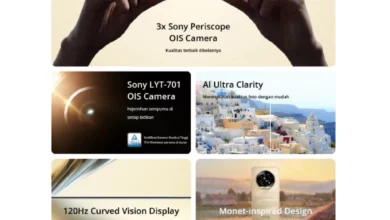Tutorial Dasar Filmora, Buat Video Menarik dan Mudah !
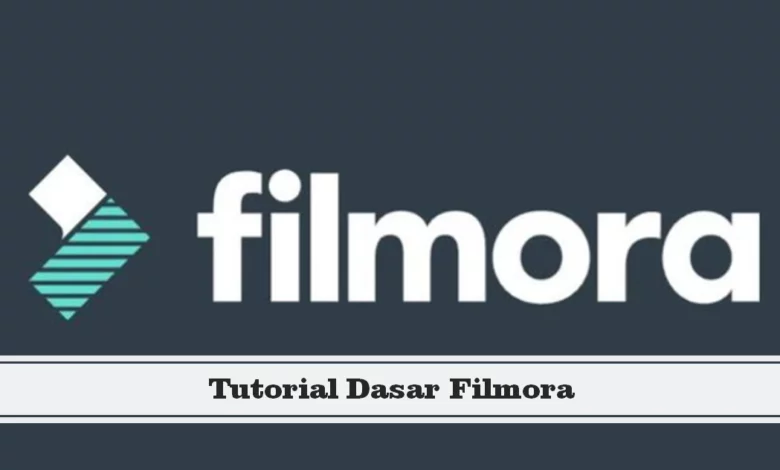
Tutorial Dasar Filmora, Buat Video Menarik dan Mudah ! – Filmora adalah salah satu software editing video yang sangat populer di kalangan para content creator, vlogger, dan pembuat konten digital. Dikembangkan oleh Wondershare, Filmora menawarkan antarmuka pengguna yang sederhana dan intuitif, sehingga cocok untuk pemula yang ingin belajar cara mengedit video dengan cepat dan mudah. Dalam artikel ini, kita akan membahas tutorial dasar penggunaan Filmora untuk membuat video menarik.
Table of Contents
Tutorial Dasar Filmora
Berikut adalah beberapa langkah untuk membuat video menggunakan filmora :
Langkah 1: Menginstal dan Membuka Filmora
Langkah pertama adalah mengunduh dan menginstal software Filmora di komputer atau laptop Anda. Setelah selesai, buka Filmora dan Anda akan disambut dengan antarmuka pengguna yang ramah pemula. Anda dapat memilih mode “Easy Mode” untuk mengedit video dengan cepat, atau “Full Feature Mode” untuk mengakses semua fitur lengkap Filmora.
Langkah 2: Menambahkan File Media
Setelah membuka Filmora, langkah selanjutnya adalah menambahkan file media yang ingin Anda edit. Klik pada tombol “Import” di antarmuka pengguna Filmora dan pilih file video, audio, atau gambar yang ingin Anda masukkan ke dalam proyek Anda. Anda juga dapat menyeret dan menjatuhkan file media langsung ke timeline di bawah antarmuka pengguna.
Langkah 3: Mengedit Video
Setelah file media ditambahkan ke timeline, Anda dapat mulai mengedit video Anda. Filmora menyediakan banyak fitur editing video yang mudah digunakan, seperti pemotongan, pemotongan, pemangkasan, pengaturan kecepatan, dan penyesuaian warna. Anda dapat mengklik pada ikon editing di antarmuka pengguna Filmora untuk mengakses berbagai fitur tersebut.
Baca Juga : Sony Xperia Tipe Z, Smartphone Berkualitas !
Untuk memotong video, cukup seret penanda waktu di timeline ke posisi awal dan akhir bagian yang ingin Anda potong, lalu klik tombol “Cut”. Anda dapat menghapus bagian yang dipotong dengan mengklik bagian tersebut dan kemudian menekan tombol “Delete” pada keyboard Anda.
Anda juga dapat menambahkan efek transisi antara klip video dengan memilih efek transisi di antarmuka pengguna Filmora dan menyeretnya ke antara dua klip video di timeline. Selain itu, Anda dapat menambahkan teks, overlay, elemen grafis, atau efek khusus lainnya untuk meningkatkan kualitas visual video Anda.
Langkah 4: Menambahkan Audio
Filmora juga memungkinkan Anda untuk menambahkan audio ke video Anda. Anda dapat menambahkan file audio terpisah ke timeline atau memilih dari koleksi musik yang disediakan oleh Filmora. Anda dapat mengatur volume audio, memotong audio, atau menggabungkan beberapa file audio dalam proyek Anda.
Langkah 5: Menyimpan dan Mengekspor Video
Setelah Anda selesai mengedit video Anda, saatnya untuk menyimpan dan mengekspor video Anda. Klik pada tombol “Export” di antarmuka pengguna Filmora, dan Anda akan dapat memilih format output, kualitas, dan lokasi penyimpanan video Anda. Setelah Anda mengatur preferensi Anda, klik tombol “Export” untuk mulai menghasilkan video Anda. Tunggu beberapa saat hingga proses ekspor selesai.
Baca Juga : Tipe Hp untuk Gaming, Gaming Lebih Seru !
Langkah 6: Menggunakan Fitur Lainnya
Selain fitur dasar yang telah dijelaskan di atas, Filmora juga menyediakan fitur lain yang dapat Anda eksplorasi untuk menghasilkan video yang lebih menarik. Beberapa fitur tambahan yang dapat Anda gunakan antara lain:
- Efek Visual dan Filter: Filmora menyediakan beragam efek visual dan filter yang dapat Anda tambahkan pada video Anda untuk memberikan suasana atau gaya visual tertentu.
2. Lapisan Video (Overlay): Anda dapat menambahkan lapisan video atau gambar di atas klip video Anda untuk membuat efek khusus, seperti keterangan, logo, atau efek transparan.
3. Fitur Audio: Filmora memiliki fitur audio yang lengkap, seperti pengaturan volume, penghilangan noise, penyesuaian nada, dan penggabungan audio, yang dapat membantu Anda meningkatkan kualitas audio dalam video Anda.
Baca Juga : Minecraft Android, Nikmati Petualangan Seru !
4. Fitur Teks: Anda dapat menambahkan teks dalam berbagai gaya, font, dan animasi untuk memberikan informasi tambahan atau pesan dalam video Anda.
5. Fitur PIP (Picture-in-Picture): Anda dapat menambahkan klip video atau gambar dalam bentuk layar kecil yang tumpang tindih pada klip video utama Anda, memberikan efek kreatif dan tampilan yang menarik.
6. Fitur Green Screen (Chroma Key): Filmora juga memiliki fitur Chroma Key yang memungkinkan Anda untuk mengganti latar belakang klip video dengan gambar atau video lain, yang sangat berguna untuk membuat efek khusus seperti dalam film.
7. Fitur Split Screen: Anda dapat membagi layar video menjadi beberapa bagian dan menampilkan beberapa klip video dalam satu frame secara bersamaan, memberikan tampilan yang unik dan dinamis pada video Anda.
Baca Juga : Tutorial Edit Video dengan Adobe Premiere
Kesimpulan
Itulah tutorial dasar penggunaan Filmora untuk membuat video menarik. Filmora adalah software editing video yang user-friendly dan ideal untuk pemula yang ingin belajar cara mengedit video dengan mudah dan cepat. Dengan fitur-fitur yang lengkap dan antarmuka yang intuitif, Anda dapat menciptakan video yang menarik dan profesional tanpa harus memiliki pengalaman sebelumnya dalam pengeditan video. Mulailah menggali lebih dalam fitur-fitur Filmora dan eksplorasi kreativitas Anda dalam membuat video yang mengesankan!